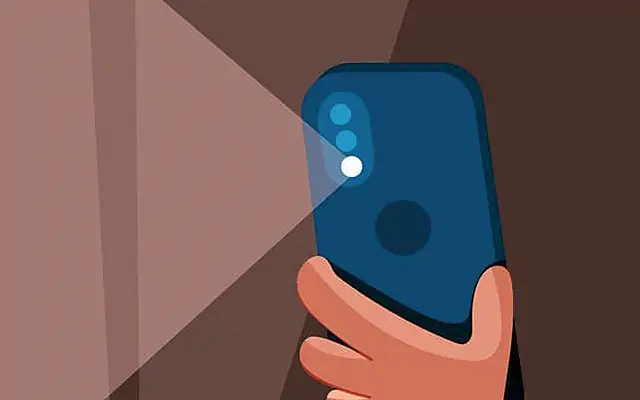Bài viết này là hướng dẫn thiết lập có ảnh chụp màn hình dành cho những bạn đang tìm cách bật đèn pin khi lắc trên Android.
Với bước nhảy vọt trong chụp ảnh ban đêm trong những năm gần đây, đèn flash LED đã phần nào mất đi mục đích ban đầu. Nhưng nó vẫn là thứ bắt buộc phải có vì đôi khi bạn cần đèn pin cho con dao Thụy Sĩ mà chúng tôi gọi là điện thoại thông minh của bạn. Hầu hết người dùng hiện có thể bật hoặc tắt đèn pin bằng menu truy cập nhanh, nhưng một số người dùng thích các phương pháp nhanh hơn như phím tắt hoặc cử chỉ. Ví dụ: trên Android, lắc để bật đèn pin.
Dường như có một vài phím tắt mà mọi OEM sẽ cung cấp. Trên các thiết bị Pixel mới hơn (và cả iPhone), bạn có thể sử dụng cử chỉ chạm sau và chỉ định nhấn đúp nhanh cho đèn pin. Những người khác, như Samsung, cho phép truy cập nhanh vào máy ảnh bằng cách nhấn đúp vào phím nguồn, nhưng bạn cũng có thể sử dụng nó để bật nhanh đèn pin.
Lưu ý: Sử dụng đèn flash LED làm đèn pin trong thời gian dài sẽ gây nóng máy và hao pin.
Dưới đây chúng tôi chia sẻ cách bật đèn pin bằng cách lắc trên Android. Tiếp tục cuộn để tìm hiểu.
Bật đèn pin khi lắc điện thoại trên Android
Điện thoại thông minh Motorola có cử chỉ chuyển động tích hợp, khi được kích hoạt, đèn pin sẽ bật khi bạn lắc điện thoại. Bạn có thể tìm thấy nó trong Cài đặt > Hệ thống > Cử chỉ. Tuy nhiên, đây không phải là trường hợp của các OEM khác chưa tích hợp phím tắt này. May mắn thay, có những ứng dụng của bên thứ ba sử dụng cảm biến con quay hồi chuyển để xác định hành động cắt nhanh và bật đèn pin.
Đúng như tên gọi, bạn cần cài đặt các ứng dụng như Shake Flashlight hoặc Shake Torch. Lắc điện thoại của bạn để bật và tắt đèn pin. Khi bạn đã tải xuống và định cấu hình ứng dụng mình muốn (hầu hết thời gian chọn độ nhạy), hãy lắc ứng dụng đó hai lần và đèn pin sẽ bật.
trong Cửa hàng PlayBạn có thể tải xuống Shake Flashlight . Một giải pháp thay thế khả thi là một ứng dụng nhỏ khác,Lắc ngọn đuốc .
Cách sử dụng Đèn pin lắc trên Android
Đây là cách bật đèn pin bằng cách lắc điện thoại khi bạn lắc.
- Tải xuống và cài đặt Shake Flashlight từ cửa hàng .
- Mở ứng dụng và tắt tối ưu hóa pin khi được nhắc . Đèn pin lắc cần có sự cho phép của máy ảnh để nó có thể truy cập đèn flash LED.
- Nhấn vào biểu tượng bánh răng ở trên cùng và chọn Độ nhạy lắc. Giá trị mặc định là 5, nhưng bạn có thể đặt giá trị cao hơn hoặc thấp hơn. Giá trị cao (9 hoặc 10) sẽ phát hiện ngay cả những rung lắc nhỏ nhất và bật đèn pin.
- Bây giờ, hãy lắc điện thoại của bạn để bật đèn pin và lắc lại để tắt đèn pin .
Ứng dụng không hoạt động khi màn hình tắt nhưng sẽ hoạt động trên màn hình khóa (không cần mở khóa thiết bị). Ngoài ra, một số OEM sử dụng quản lý RAM tích cực và bạn có thể cần khóa ứng dụng trong Trình quản lý tác vụ/Gần đây để đảm bảo rằng ứng dụng luôn hoạt động ở chế độ nền.
Trong thử nghiệm, ẩn thông báo (bằng cách nhấn và giữ thông báo trong bóng thông báo và tắt tất cả thông báo Đèn pin lắc) hoạt động tốt ngay cả khi ứng dụng đã bị đóng khỏi các ứng dụng gần đây. Nhưng nếu cách đó không hiệu quả, bạn có thể kiểm tra xem ứng dụng có bị giới hạn hay không bằng cách vào Cài đặt > Ứng dụng > Tất cả ứng dụng > Lắc đèn pin > Pin.
Tất cả các bước này cũng áp dụng cho Shake Torch. Các ứng dụng rất giống nhau và cung cấp chức năng chính xác.
Ở trên, chúng tôi đã xem xét cách bật đèn pin bằng cách lắc trên Android. Chúng tôi hy vọng thông tin này đã giúp bạn giải quyết vấn đề của mình.